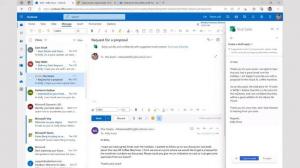ფაილების აღდგენა ფაილების ისტორიიდან Windows 10-ში
ფაილის ისტორია საშუალებას გაძლევთ შექმნათ მნიშვნელოვანი მონაცემების სარეზერვო ასლი, რომელიც ინახება თქვენს დოკუმენტებში, სურათებში, მუსიკაში, ვიდეოებსა და დესკტოპის საქაღალდეებში. დღეს ჩვენ ვნახავთ, თუ როგორ უნდა აღვადგინოთ თქვენი ფაილები და საქაღალდეები, რომლებიც სარეზერვო ასლებით არის Windows 10-ში.
რეკლამა
Windows 10-ს გააჩნია ჩაშენებული სარეზერვო სისტემა სახელწოდებით "ფაილის ისტორია". ეს საშუალებას აძლევს მომხმარებელს შექმნას თქვენს კომპიუტერში შენახული ფაილების სარეზერვო ასლი. ეს ხელს შეუშლის მონაცემთა დაკარგვას, თუ რამე არასწორედ მოხდება. ამ ფუნქციის გამოყენების რამდენიმე შემთხვევა არსებობს. მაგალითად, ის დაგეხმარებათ თქვენი ფაილების ძველი კომპიუტერიდან ახალზე გადატანაში. ან შეგიძლიათ გამოიყენოთ ის თქვენი ფაილების სარეზერვო ასლისთვის გარე მოსახსნელ დისკზე. ფაილების ისტორიის ფუნქცია პირველად დაინერგა Windows 8-ში და გაუმჯობესდა Windows 10-ში. ის საშუალებას გაძლევთ დაათვალიეროთ და აღადგინოთ ფაილების სხვადასხვა ვერსიები.
ფაილის ისტორია მოითხოვს NTFS ფაილური სისტემის გამოყენებას. ფაილის ისტორია ეყრდნობა NTFS-ის ჟურნალის ფუნქციას ფაილის ცვლილებების თვალყურის დევნებისთვის. თუ ჟურნალი შეიცავს ჩანაწერებს ცვლილებების შესახებ, ფაილების ისტორია ავტომატურად მოიცავს განახლებულ ფაილებს არქივში. ეს ოპერაცია ძალიან სწრაფია.
ფაილის ისტორია ავტომატურად ქმნის თქვენი მონაცემების სარეზერვო ვერსიებს გრაფიკის მიხედვით თქვენს მიერ არჩეულ დისკზე გადარჩენა რომ.
ფაილების აღდგენა ფაილების ისტორიიდან Windows 10-ში, გააკეთეთ შემდეგი.
- Გააღე პარამეტრების აპი.

- გადადით განახლება და უსაფრთხოება -> სარეზერვო.
- დააწკაპუნეთ ბმულზე Მეტი არჩევანი მარჯვნივ.

- შემდეგ გვერდზე გადადით ქვემოთ და დააწკაპუნეთ ბმულზე ფაილების აღდგენა მიმდინარე სარეზერვოდან.
- მომდევნო ფანჯარაში აირჩიეთ სასურველი საქაღალდე აღსადგენად, მაგ. დოკუმენტები, ან ორჯერ დააწკაპუნეთ მასში შენახული ფაილების სანახავად.


- აირჩიეთ ფაილი ან საქაღალდე, რომლის აღდგენაც გსურთ და დააწკაპუნეთ მწვანე ღილაკზე მის აღსადგენად.

თქვენ დაასრულეთ. შესაძლოა მოგეთხოვოთ თქვენი ფაილის ან საქაღალდის მიმდინარე ვერსიის გადაწერა. ფაილის ვერსიის კონფლიქტის თავიდან ასაცილებლად, შეიძლება დაგჭირდეთ თქვენი ფაილის ან საქაღალდის წინა ვერსიის აღდგენა რაიმე ალტერნატიულ ადგილას. დააწკაპუნეთ მაუსის მარჯვენა ღილაკით მწვანე ღილაკზე და აირჩიეთ "აღდგენა..." კონტექსტური მენიუდან.
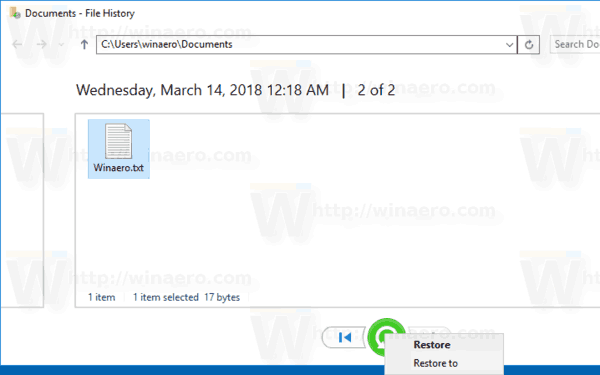
ეს საშუალებას მოგცემთ აირჩიოთ ალტერნატიული საქაღალდე ფაილისთვის.
რჩევა: შეგიძლიათ დაზოგოთ თქვენი დრო და გაუშვათ ფაილების ისტორიის ინსტრუმენტი პირდაპირ ლენტიდან. გადადით საქაღალდეში, რომელიც ინახავს თქვენი მონაცემების მიმდინარე ვერსიას და დააწკაპუნეთ საწყისი გვერდი - ისტორია ლენტზე. 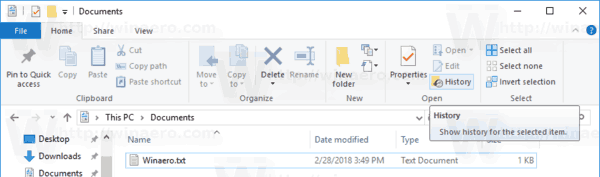
ეს გახსნის ფაილის ისტორიას ამ საქაღალდეში.
თუ ხშირად იყენებთ ფაილის ისტორიას, შეგიძლიათ დაამატოთ ის სწრაფი წვდომის ხელსაწყოთა პანელი ან იმ მენიუს მარჯვენა ღილაკით.
Დაკავშირებული სტატიები:
- როგორ ჩართოთ ფაილების ისტორია Windows 10-ში
- შეცვალეთ Drive ფაილის ისტორიისთვის Windows 10-ში
- შეცვალეთ Windows 10-ში ფაილის ისტორიის შენახვის ვადა
- წაშალეთ ფაილების ისტორიის ძველი ვერსიები Windows 10-ში
- როგორ აღვადგინოთ ფაილების ისტორია Windows 10-ში
- შეცვალეთ რამდენად ხშირად შეინახება ფაილების ისტორია Windows 10-ში
Ის არის.